
Ярлики та папки
Використовуйте ярлики та папки для керування програмами та впорядкування головного екрана.
Огляд ярликів і папок
1
Доступ до програми за допомогою ярлика
2
Доступ до папки, що містить програми
Додавання ярлика програми на головний екран
1
Перейдіть на Головний екран, доторкніться до пустої області та утримуйте її.
2
У меню налаштування торкніться Віджети > Ярлики.
3
Прокрутіть список програм і виберіть потрібну. Вибрану програму буде додано на
Головний екран.
Переміщення об’єкта на головний екран
•
Доторкніться до об’єкта й утримуйте, доки пристрій не завібрує, а потім перетягніть його до
нового розташування.
Видалення об’єкта з головного екрана
•
Доторкніться до об’єкта й утримуйте його, доки пристрій не завібрує. Потім перетягніть
об’єкт до Видалити з головного екрана вгорі екрана.
28
Перед вами онлайн-версія цього видання. © Роздруковувати його можна лише для власного користування.
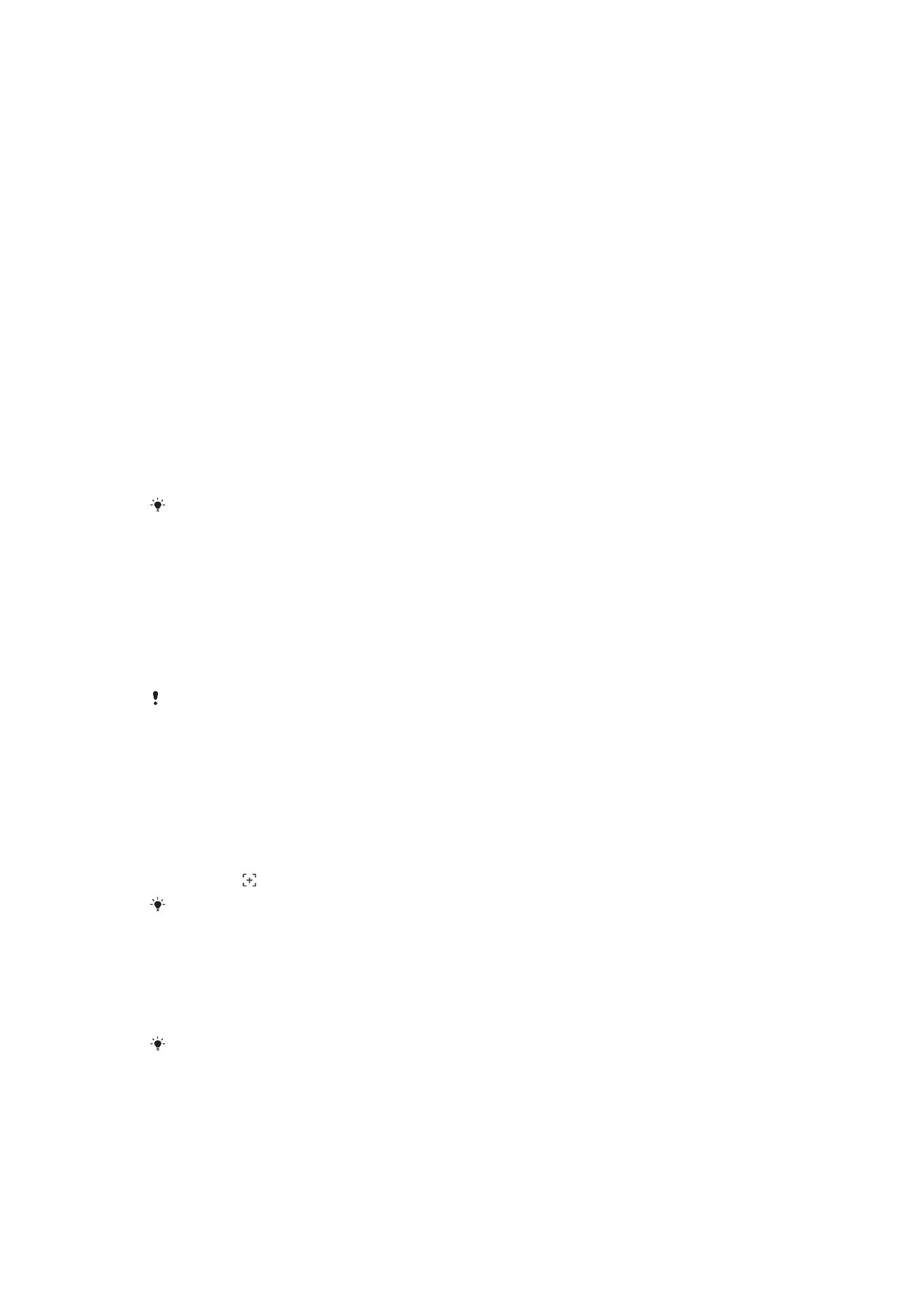
Створення папки на головному екрані
•
Доторкніться до піктограми або ярлика програми й утримуйте, доки пристрій не завібрує, а
потім перетягніть поверх піктограми або ярлика іншої програми.
Додавання об’єктів у папку на головному екрані
•
Доторкніться до об’єкта й утримуйте його, доки пристрій не завібрує. Потім перетягніть цей
об’єкт до папки.
Як перейменувати папку на Головному екрані
1
Торкніться папки, щоб відкрити її.
2
Доторкніться до панелі назви папки, щоб відобразити поле Назва папки.
3
Введіть нову назву папки та торкніться Готово.